微信公众号手机怎么发布文章,想知道微信公众号手机怎么发布文章吗?具体操作请看下文。微信公众号手机怎么发布文章,需要先关注微信公众号安全助手才可进行操作。微信公众号发布文章除了电脑版,也是可以通过手机的。那么微信公众文章怎么发布,怎么通过微信公众号手机发文章呢?
相信还有很多刚申请微信公众号的朋友对于手机怎么在公众号上发布文章还不太清楚,今天就为就为大家带来微信公众号手机发布内容的步骤。
微信公众平台手机端,目前支持群发的内容是文字、图片、图文消息。且群发图文消息时只能选择素材库中的图文消息,无法编辑、新建或者修改图文消息。
微信公众号手机怎么发布文章?怎么操作?
1.要想用手机发布微信公众号文章,需要借助公众号安全助手。首先打开手机桌面的微信,点进来。
2.再点击右上方的+号,接着点击添加朋友。
接着上一步点击了添加朋友之后,就会出来一个输入框,你接着输入公众号安全助手,这个公众号。
3.点击关注公众号安全助手,然后你点退回到原来聊天列表的那个界面,你就会看见在列表里有公众号安全助手。
4.接着上一步,看到公众号安全助手点进来,点击下面的群发按钮,你就会看见新建群发和群发历史,点击下新建群发。然后出现登陆页面,输入账号密码,登陆。
5.选择群发,就可以群发文章了,但是前提是你得先准备好素材。
去素材库选择好已写好的文章,就可以完成微信公众号手机怎么发布文章的具体操作了。
微信公众号手机怎么发布文章,目前来说,素材库的编辑好像是不支持手机版编辑的,但是可以借助手机发布文章,方便随时随地发文章吧。如果素材库也可以手机编辑的话,界面还是有所限制的,所以有时候还是不会两全其美的。
 豫公网安备 41010402002388号 网站地图 http://www.ur10.com/
豫公网安备 41010402002388号 网站地图 http://www.ur10.com/